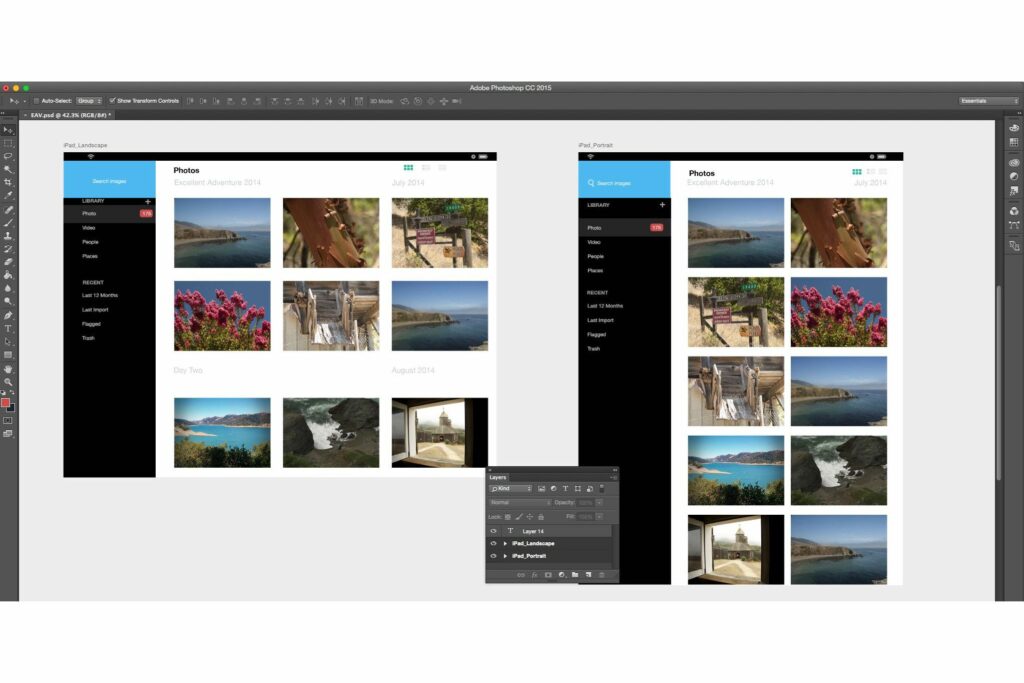Comment utiliser la fonctionnalité Artboards d’Adobe Photoshop CC
La création d’actifs pour des applications mobiles conçues pour différentes tailles d’écran se traduit souvent par des fichiers PSD volumineux avec plusieurs couches et des flux de travail complexes. Les plans de travail Photoshop ont été introduits pour simplifier le développement de graphiques pour les appareils mobiles.
Les instructions de cet article concernent Photoshop CC 2019 pour Windows et Mac.
Comment créer des plans de travail dans Photoshop CC
Lors de la création d’un nouveau document dans Photoshop, plan de travail apparaît comme une option dans Détails par défaut dialogue:
-
Ouvrez Photoshop et sélectionnez créer un nouveau.
-
choisir portable Étiqueter.
-
tu verras Les préréglages incluent plusieurs tailles d’iPhone ainsi que des téléphones Android, des iPad, des appareils Microsoft Surface, des Mac, des tailles d’Apple Watch et une taille commune pour toutes les autres tailles.Choisissez l’une des options, puis choisissez créer commencer à travailler.
encadré ci-dessous plan de travail devrait vérifier. Si ce n’est pas le cas, cliquez sur la case à cocher.
Comment fonctionnent les plans de travail dans Photoshop ?
La fonctionnalité de plan de travail dans Photoshop est très similaire à son homologue Adobe Illustrator en ce sens que chaque plan de travail est traité comme un document en couches distinct. Chaque plan de travail possède ses propres calques, groupes de calques, texte, objets intelligents et tout ce que vous pouvez ajouter à votre document Photoshop.Vous pouvez déplacer l’ordre de superposition dans chaque plan de travail ainsi que le plan de travail lui-même dans couche palette de couleurs.
Comment nommer et dupliquer des plans de travail dans Photoshop CC
Pour dupliquer des plans de travail dans Photoshop :
-
Faites un clic droit dans le plan de travail couche palette et sélectionnez Dupliquer le plan de travail.
si couche La palette n’est pas visible, sélectionnez la fenêtre > couche Ouvrez-le.
-
Nommez et sélectionnez le nouveau plan de travail D’ACCORD.
Si vous souhaitez renommer le plan de travail ultérieurement, à couche palette de couleurs.
Comment utiliser l’outil Photoshop Artboard
Pour redimensionner et orienter les plans de travail :
-
cliquez et maintenez mouvement outilpuis sélectionnez plan de travail outil.
-
choisir un préréglage Taille dans la barre d’options de l’outil ou définissez une taille et une orientation personnalisées.
-
Sélectionnez le signe plus (+) pour ajouter un nouveau plan de travail au-dessus, en dessous ou à côté de la sélection actuelle.
Vous pouvez avoir n’importe quel nombre de plans de travail dans un fichier Photoshop.
Comment prévisualiser les plans de travail Photoshop sur les appareils mobiles
Étant donné que la fonction de prévisualisation de l’appareil a été supprimée de Photoshop et que l’application Adobe Preview pour iOS n’est plus disponible, les utilisateurs doivent s’appuyer sur des applications de prévisualisation tierces pour vérifier leur travail sur les appareils mobiles.
Adobe recommande d’utiliser l’application Skala Preview, qui fonctionne avec macOS pour prévisualiser le travail sur les appareils iOS et Android. PS Mirror est disponible sous forme de plug-in pour les ordinateurs Windows et d’application pour les appareils Android et iOS à des fins de prévisualisation.
Merci de nous en informer!
Dites-nous pourquoi !
D’autres détails ne sont pas assez difficiles à comprendre